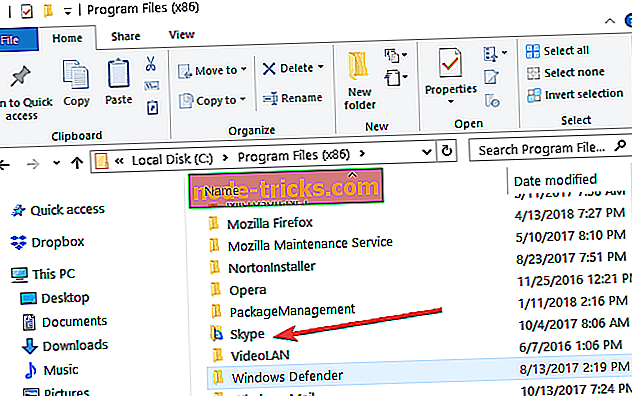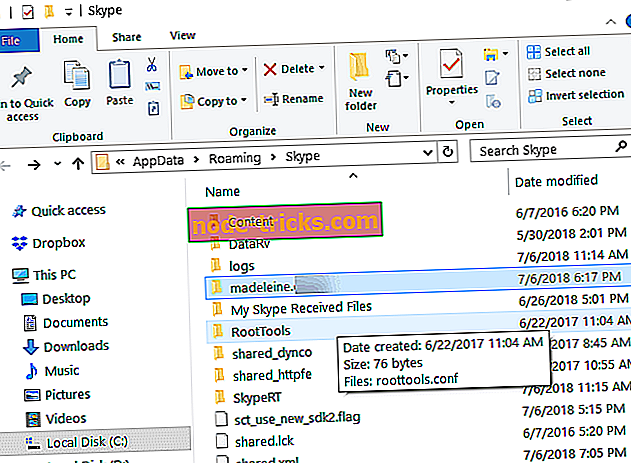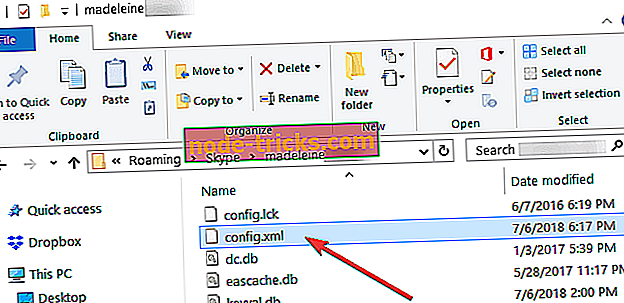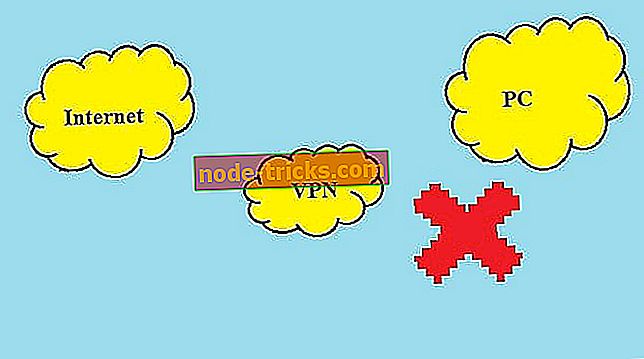Kuidas kasutada vanu Skype'i versioone Windows 10, 8, 7 puhul
Võib-olla võite kasutada mõningaid põhjusi, miks kasutate Windows 7, Windows 8 või Windows 10 operatsioonisüsteemides vanemaid Skype'i versioone. Asjaolu, et Microsoft ei toeta selle rakenduse vanemaid versioone. Kuid ärge muretsege ja jätkake selle juhendi lugemist, et teada saada, kuidas kasutada vanemaid Skype'i versioone isegi Windows 8, Window 10 puhul või Windows 7.
Tavaliselt ei luba Windows teil Skype'i versioonist Skype 6.13 installida. See takistab peamiselt teie sisselogimist, nagu tavaliselt. Kuid kasutajad ei pruugi Skype'i uutele versioonidele meeldida, sest ühest küljest ei luba nad teil rakenduses reklaame blokeerida. Ka Skype'i uuemad versioonid võtavad suure osa teie Windows 8, Windows 10 mälust, aeglustades teie arvutit.
Kuidas teha vana Skype'i versiooni Windows 10, 8, 7 puhul
1. Loo vana Skype .exe faili varukoopia
- Peate looma Skype'i vanema versiooni jaoks kasutatava käivitatava faili varukoopia.
Märkus: Te saate kopeerida USB-mälupulgale või kaasaskantavale kõvakettale varukoopia.
- Minge Windowsi kauplusesse ja installige Skype'i uusim versioon, mis teil on operatsioonisüsteemidele Windows 8 või Windows 10.
- Logige Skype'i sisse nagu tavaliselt, kuid märkige kindlasti märkeruut automaatse sisselogimise funktsiooni kõrval.
- Nüüd sulgege Skype'i rakendus.
- Minge oma "C: /" partitsioonile Windowsis ja topeltklõpsake (vasakklõps) kaustal "Program Files".
- Kausta "Program Files" peaksite olema "Skype" rakenduste kaust.
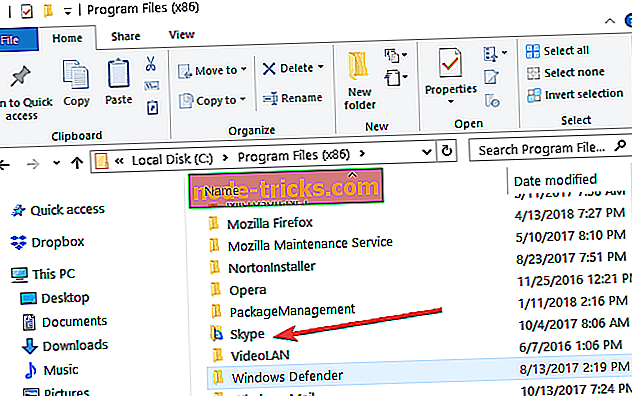
- Kaustast "Skype" peate asendama käivitatava faili sellega, mis oli Skype'i vanemast versioonist, mida soovite kasutada.
- Pärast selle vahetamist topeltklõpsake (vasakklõps) käivitatavas failis.
- Pärast käivitatava faili käivitamist saate käivitada Skype'i vanema versiooni, kuna olete oma konto andmed juba uue versiooniga salvestanud.
2. Kasutage Skype'i config.xml faili
- Installige Skype Windowsi poest.
- Pärast installeerimise lõpetamist peate oma kasutajakonto ja parooliga uuesti sisse logima.
Märkus: kontrollige uuesti "Auto sisselogimine Skype'i käivitamisel" kõrval olevat kasti
- Pärast sisselogimist sulgege Skype'i versioon.
- Avage Skype'i rakendus uuesti.
- Vajutage ja hoidke all nuppu „Windows“ ja nuppu „R“.
- Kirjutage aknas "Run", kus avasite järgmise rea "% APPDATA% Skype"
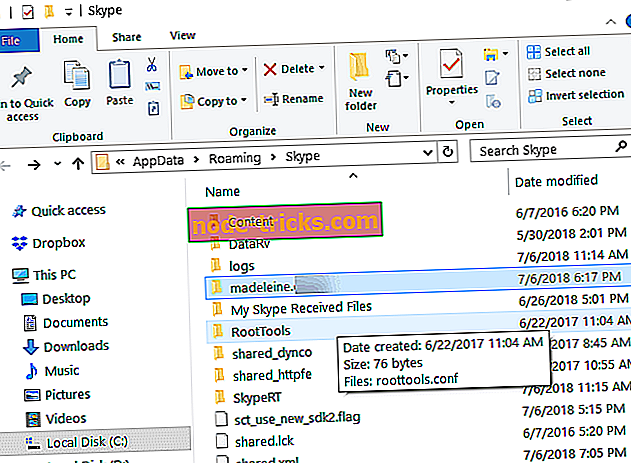
- Minge oma kasutajakonto kausta, avage see ja leidke oma konto andmetega kaust "config.xml".
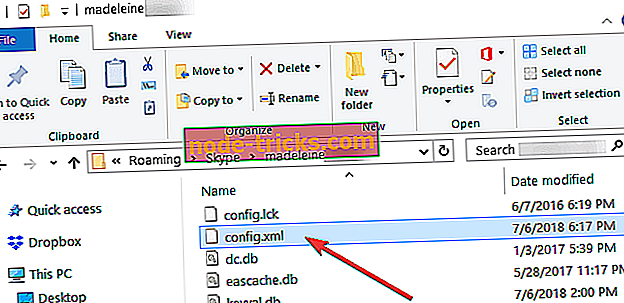
- Käivitage nüüd Skype'i vanem versioon, topeltklõpsates (vasakklõps) käivitataval failil.
- Näete, et see sisselogib automaatselt.
Märkus: see palub teil Skype'i rakendust värskendada, kuid saate selle hüpikakna vahele jätta ja oma tööd jätkata.
Vanade Skype'i versioonide kasutamisest saate Microsofti veebisaidilt alla laadida ja installida klassikalise Skype'i Windowsi töölaua .
Seal on teil kaks võimalust, kuidas oma vana Skype'i versiooni kasutada. Kasutage alltoodud kommentaaride jaotist, et anda meile teada, kas need meetodid töötasid teie jaoks või mitte.
UPDATE : Tundub, et vanade Skype'i versioonide kasutamine Windows 10-s muutub raskemaks. Microsoft alustas juba kasutajate tõukamist uuele Skype'i versioonile. Paljud kasutajad kaebavad ka pideva meeldetuletuse üle, et linnas on uus Skype'i versioon ja nad kardavad, et Redmondi hiiglane sunnib mingil hetkel uuendama:
Iga kord, kui login sisse vanasse Skype'i, saan nüüd ekraani, mis küsib minult, kas ma tahan uuendada. See ei juhtunud juba mõnda aega pärast vana versiooni uuesti installimist. Ma arvan, et MSN sunnib meid mingil hetkel värskendama. Ma kardan seda; nad ei suuda uut versiooni teha ja ei hooli.
Niisiis, milline on teie olukord? Kas kavatsete installida uue Skype'i versiooni tulevikus?
Toimetaja märkus: see postitus avaldati algselt 2014. aasta oktoobris ja seda on värskuse ja täpsuse tõttu uuendatud.